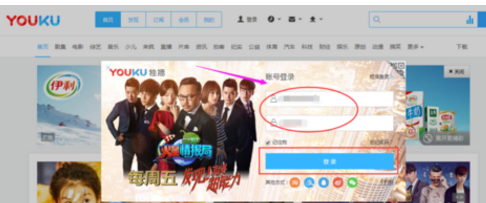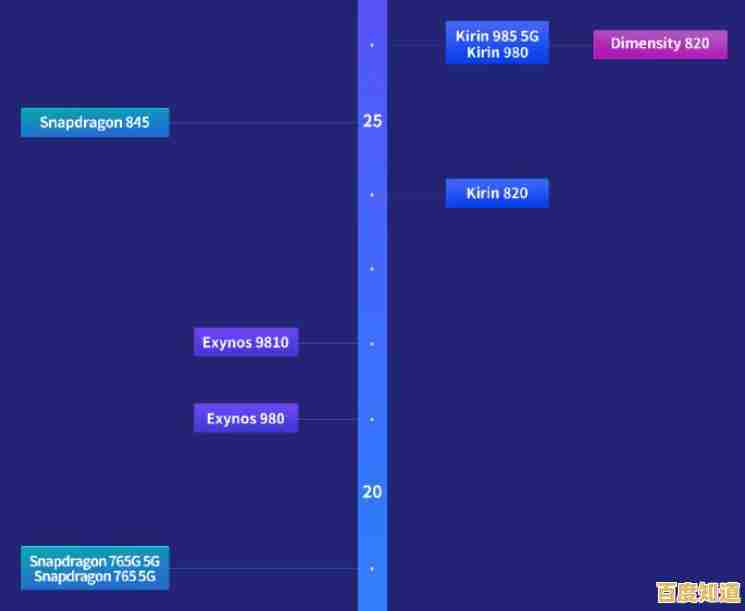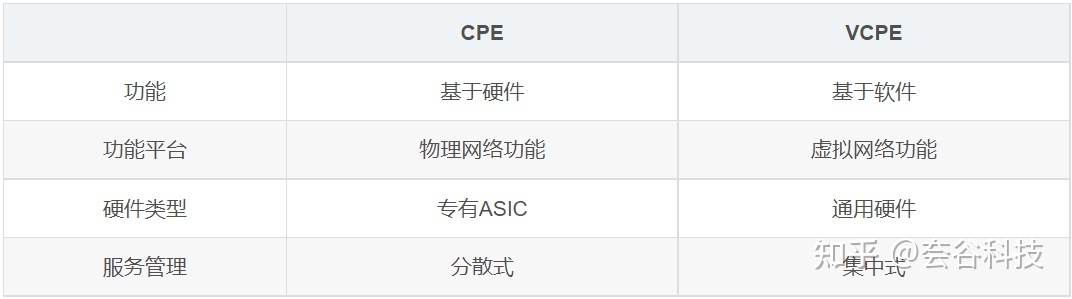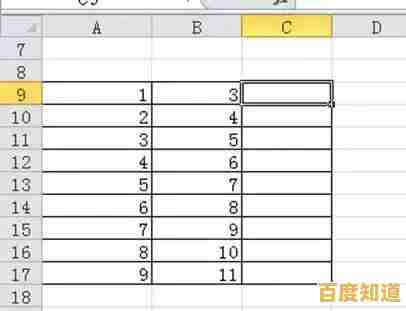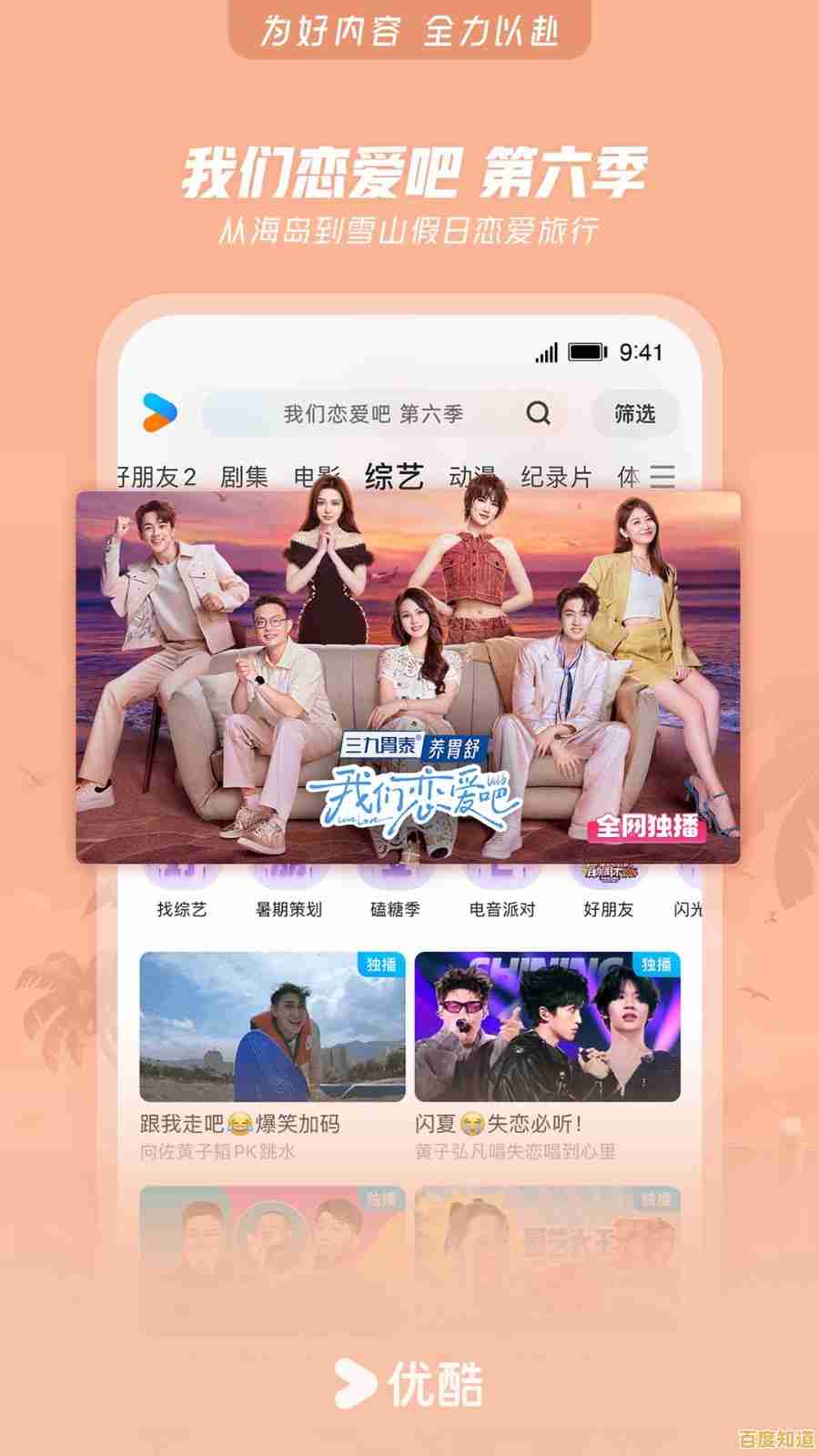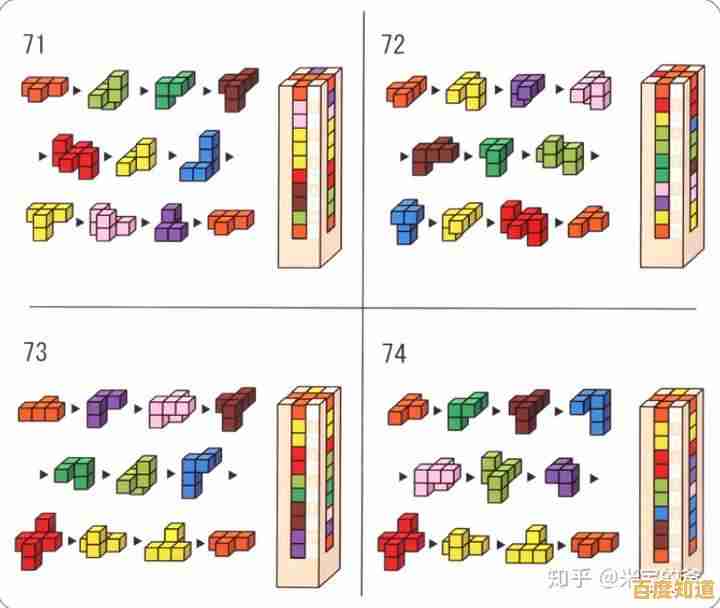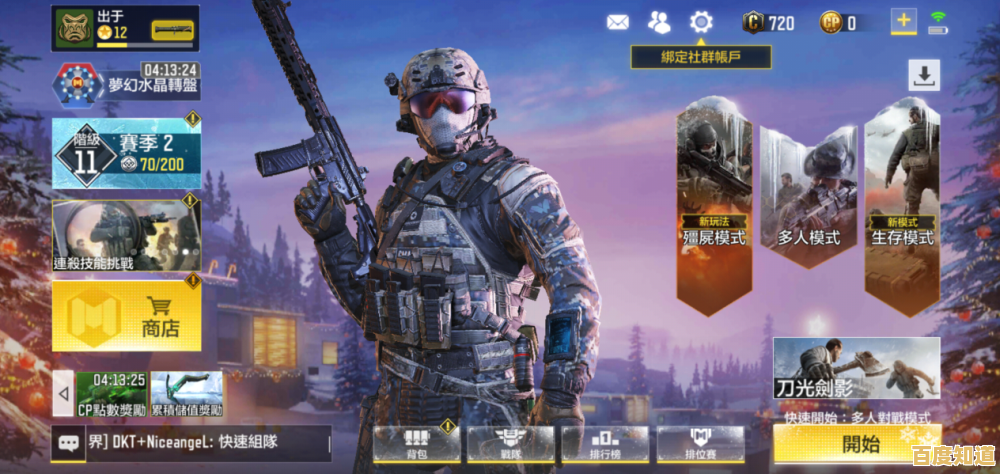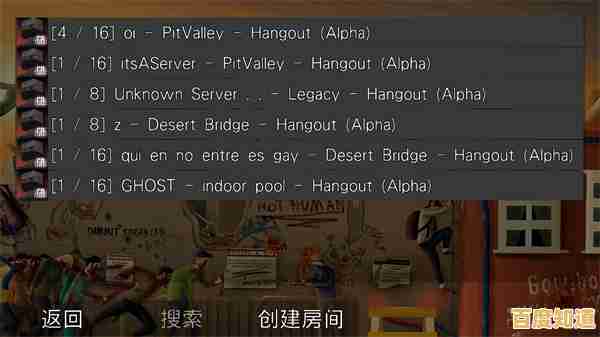小鱼教您笔记本无线上网卡使用全攻略,轻松实现无线自由
- 问答
- 2025-11-07 18:57:04
- 4
(来源:小鱼数码生活指南)
大家好,我是小鱼,今天这期内容,咱们就来专门聊聊笔记本的无线上网卡,很多朋友买了新笔记本,或者遇到上不了网的问题时,总会有点懵,别担心,跟着小鱼的步骤,咱们一步步来,让你轻松玩转无线网络,实现真正的“无线自由”!
第一部分:认识你笔记本的“无线门户”——无线网卡
咱们得知道无线网卡是啥,你可以把它想象成笔记本连接无线网络的“门户”或者“信号接收器”,没有它,你的笔记本就“听”不到路由器发出的Wi-Fi信号,现在绝大多数笔记本都自带内置的无线网卡,就藏在机身里面,还有一些朋友可能会用到像U盘一样插在USB接口上的外置无线网卡。
(来源:小鱼硬件知识库)
怎么确认你的无线网卡工作正常呢?很简单,在电脑桌面找到“此电脑”(或者叫“我的电脑”),右键点击它,选择“管理”,在弹出的窗口里,找到“设备管理器”,点开它,然后在列表里寻找“网络适配器”,点开那个小箭头,你就能看到一列名字了,里面通常会有带“Wireless”、“WLAN”或者“Wi-Fi”字样的选项,那个就是你笔记本的无线网卡啦,如果它有个黄色的小叹号或者问号,那就说明驱动可能有问题,这个我们后面会讲。
第二部分:开启无线网络的“开关”
找到了网卡,下一步就是打开它,这个“开关”有物理的和软体的两种。
-
物理开关:一些老款的笔记本,在机身的侧面或者前面,会有一个实实在在的小拨动开关,旁边画着一个无线信号的图标,你只需要把它拨到“On”的位置就行了,有些笔记本更巧妙,是用键盘组合键来控制的,通常是“Fn”键加上一个标有无线信号图标的F键(比如F2、F3或F12),你按住“Fn”不放,再按一下那个键,就能开启或关闭无线功能。
-
系统软开关:在Windows系统里,有个更直接的开关,你看屏幕右下角,任务栏那里,通常会有网络或者声音的图标,你点开那个网络图标(像wifi信号的那个),会弹出一个面板,上面最显眼的就是一个“Wi-Fi”的开关,把它点成“开”的状态就行了。
(来源:小鱼Win10/11系统操作手册)
第三部分:轻松三步,连接上你的Wi-Fi

开关打开了,现在就来连接网络吧,超级简单。
第一步:选择网络。 还是点击任务栏那个网络图标,系统会自动搜索附近可用的Wi-Fi网络,你会看到一个列表,里面就是你家里、办公室或者咖啡厅的各个网络名称(SSID)。
第二步:输入密码。 找到你自己家的网络名字,点击它,然后会弹出一个框让你“输入网络安全密钥”,这就是我们常说的Wi-Fi密码啦,把密码仔细地输进去,注意大小写哦,如果怕输错,可以点一下右边的小眼睛图标显示密码,确认无误。
第三步:等待连接。 点击“下一步”或“连接”后,系统就会尝试连接,成功的话,网络名字下面会显示“已连接,安全”,这时候,你就可以打开浏览器,尽情网上冲浪啦!
(来源:小鱼网络连接实战教程)
第四部分:遇到问题怎么办?小鱼来支招
有时候可能不会那么顺利,别急,试试下面这几个方法。

-
根本搜不到Wi-Fi信号列表。
- 检查开关:首先回去看看我们第二部分说的物理和软体开关是不是都打开了。
- 重启网卡:在“设备管理器”里,找到你的无线网卡,右键点击它,选择“禁用设备”,等几秒钟,再右键点击,选择“启用设备”,这就相当于给它重启了一下。
- 检查驱动:如果设备管理器里无线网卡有黄色叹号,说明驱动可能掉了或者出错了,你可以右键点击它,选择“更新驱动程序”,然后让系统自动搜索更新,如果不行,就需要去笔记本品牌的官网,根据你的笔记本型号下载对应的无线网卡驱动来安装。
-
搜到网络但连不上,或者显示密码错误。
- 确认密码:百分之八十的问题出在密码上,再仔细核对一下密码,是不是大小写弄错了,或者有特殊字符,最好能重新在路由器上核对一次,或者问一下设置网络的人。
- 重启大法:这是个万能方法,把笔记本的无线功能关掉再打开,或者直接把笔记本重启一下,把家里的路由器也拔掉电源,等一分钟再插上,等路由器指示灯恢复正常后,再尝试连接。
-
信号满格但网速很慢,或者老是断线。
- 减少干扰:无线信号容易受到墙壁、微波炉、蓝牙设备等的干扰,尽量让笔记本离路由器近一些,减少中间的障碍物。
- 换个频道:如果周围邻居的Wi-Fi太多,可能会“撞车”,导致信道拥挤,这个需要进入路由器的管理界面(通常在浏览器输入192.168.1.1或192.168.0.1),在无线设置里换一个不那么拥挤的信道。
(来源:小鱼常见网络故障排查宝典)
第五部分:安全上网,这些习惯很重要
小鱼要唠叨一下安全。
- 连接可信网络:在公共场所,尽量连接商家提供的已知的、需要密码的Wi-Fi,对那些不需要密码的陌生开放网络要警惕。
- 家里网络勤换密码:定期更换一下家里的Wi-Fi密码,防止被“蹭网”。
- 关注系统更新:保持Windows系统更新,里面常常包含重要的安全补丁,能让你的网络连接更安全。
(来源:小鱼网络安全小贴士)
好了,以上就是小鱼为大家准备的笔记本无线上网卡使用全攻略,从认识到设置,从连接到排错,再到安全注意事项,都涵盖在里面了,希望这些实实在在的步骤能帮到大家,让你无论在家还是在外,都能轻松享受无线网络带来的便利和自由!如果还有其他问题,欢迎随时来找小鱼,咱们下期再见!
本文由宜白风于2025-11-07发表在笙亿网络策划,如有疑问,请联系我们。
本文链接:http://beijing.xlisi.cn/wenda/73958.html